Κορυφαίοι μετατροπείς αναλογίας βίντεο για χρήστες στο διαδίκτυο, εκτός σύνδεσης και κινητών
Όλες οι αναλογίες διαστάσεων των βίντεό σας λαμβάνονται σε κατακόρυφη λειτουργία εκτός από ένα ή δύο βίντεο. Στη χειρότερη περίπτωση, το βίντεο που πρέπει να έχει τον σωστό προσανατολισμό είναι το αποκορύφωμα ολόκληρου του βίντεο. Πολλές τέτοιες γνώριμες καταστάσεις συμβαίνουν σε εσάς και σε εμένα. Έτσι, ξέρουμε πόσο απογοητευτικό μπορεί να είναι. Γι' αυτό πολλοί χρήστες αναζητούν λύσεις και συγκεκριμένα α αλλαγή αναλογίας διαστάσεων βίντεο.
Λαμβάνοντας αυτό υπόψη, ερευνήσαμε την καλύτερη αλλαγή αναλογίας διαστάσεων για χρήστες κινητών, διαδικτυακών και εκτός σύνδεσης. Χωρίς περαιτέρω εξήγηση, παρακάτω είναι μια λίστα με τα καλύτερα προγράμματα αλλαγής αναλογίας διαστάσεων.
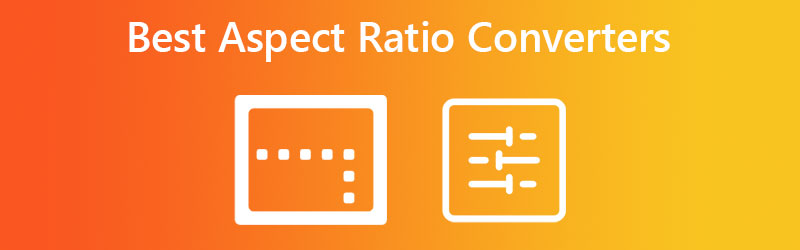
ΠΕΡΙΕΧΟΜΕΝΟ ΣΕΛΙΔΑΣ
Πριν γράψετε, πώς δοκιμάζουμε λογισμικό για δημοσιεύσεις:
Αποποίηση ευθύνης: Όλο το περιεχόμενο στον ιστότοπό μας είναι γραμμένο από ανθρώπους της συντακτικής μας ομάδας. Πριν γράψουμε, κάνουμε βαθιά έρευνα για το θέμα. Στη συνέχεια, μας παίρνει 1-2 ημέρες για να επιλέξουμε και να δοκιμάσουμε εργαλεία. Δοκιμάζουμε λογισμικό από απαιτήσεις συσκευής και συστήματος, λειτουργίες, εμπειρία χρήσης κ.λπ. Για να κάνουμε τη δοκιμή μας πιο ολοκληρωμένη, προβάλλουμε επίσης ιστοτόπους αναθεώρησης, όπως G2, Trustpilot κ.λπ., για να συγκεντρώσουμε τις εμπειρίες πραγματικών χρηστών για αναφορά.
Μέρος 1. Ideal Online Aspect Ratio Converter
Για έναν δωρεάν και αποτελεσματικό μετατροπέα περικοπής βίντεο, θα πρέπει να επιλέξετε το CloudConvert. Το εργαλείο έχει αναπτυχθεί κυρίως για τη μετατροπή αρχείων βίντεο σε άλλες μορφές απευθείας από την ιστοσελίδα. Επιπλέον, είναι εξοπλισμένο με εργαλεία επεξεργασίας βίντεο, που σας επιτρέπουν να τροποποιήσετε την αναλογία διαστάσεων των αρχείων βίντεο. Είτε χρησιμοποιείτε Chrome, Edge, Safari ή Mozilla Firefox, κάνει τη δουλειά καλά. Επιπλέον, οι χρήστες μπορούν να ανεβάζουν από διαφορετικές διαδικτυακές πηγές, όπως το Dropbox, το OneDrive και το Google Drive, ή μέσω της διεύθυνσης URL του βίντεο. Επιπλέον, οι αρχάριοι και οι προχωρημένοι χρήστες μπορούν εύκολα να πλοηγηθούν σε αυτόν τον διαδικτυακό μετατροπέα αναλογίας διαστάσεων βίντεο.
Πλεονεκτήματα
- Χρησιμοποιήστε τον διαδικτυακό μετατροπέα αλλαγής μεγέθους χωρίς εγκατάσταση εφαρμογής.
- Ανεβάστε βίντεο από τοπικές μονάδες δίσκου και διαδικτυακές πηγές.
- Αλλαγή ανάλυσης, κωδικοποιητή βίντεο κ.λπ.
Μειονεκτήματα
- Για τη χρήση του προγράμματος απαιτείται το Διαδίκτυο.
- Πρέπει να μετατρέψετε το βίντεο για να λάβετε το επεξεργασμένο αρχείο.
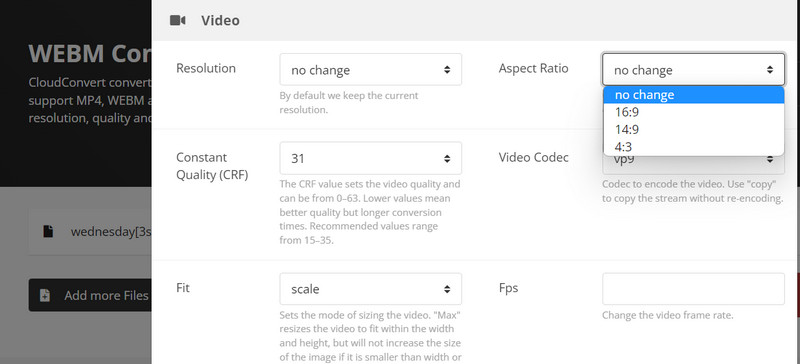
Μέρος 2. Καλύτερος μετατροπέας αναλογίας διαστάσεων εκτός σύνδεσης
Με Μετατροπέας βίντεο Vidmore, μπορείτε να αλλάξετε την αναλογία διαστάσεων των αρχείων βίντεο. Είναι μια εφαρμογή επιτραπέζιου υπολογιστή που σας δίνει τη δυνατότητα να επεξεργάζεστε βίντεο με ή χωρίς σύνδεση στο διαδίκτυο. Αυτό το πρόγραμμα θα χρησιμεύσει ως επαγγελματική εναλλακτική λύση, καθώς σας δίνει αυτή την εξαιρετική αίσθηση και επιλογές για την επεξεργασία βίντεο. Το εργαλείο διαθέτει προεπιλογές αναλογίας διαστάσεων, συμπεριλαμβανομένων 16:9, 4:3, 1:1 και πολλών άλλων.
Επιπλέον, μπορείτε να προσαρμόσετε το πλαίσιο αναλογίας διαστάσεων για να σας βοηθήσει να εστιάσετε το βίντεο στο κύριο θέμα. Αφού γίνει κάθε αλλαγή, θα δείτε αμέσως τα αποτελέσματα ή τις αλλαγές μέσω του πίνακα προεπισκόπησης. Ναι, το εργαλείο συνοδεύεται επίσης από πίνακα επεξεργασίας και αποτελεσμάτων. Για περαιτέρω έλεγχο και μάθετε πώς να αλλάξετε την αναλογία διαστάσεων χρησιμοποιώντας αυτήν την εφαρμογή μετατροπέα αναλογίας διαστάσεων, διαβάστε παρακάτω.
Πλεονεκτήματα
- Υπάρχουν πολλές προεπιλογές αναλογίας διαστάσεων για να διαλέξετε.
- Προσφέρει λειτουργίες ζουμ, όπως pan & scan, full και letterbox.
- Κεντράρετε την εστίαση του βίντεο με ένα μόνο κλικ.
Μειονεκτήματα
- Απαιτείται αναβάθμιση σε λογαριασμό premium για πρόσβαση σε περισσότερες επιλογές.
- Η μετατροπή βίντεο είναι απαραίτητη για τη λήψη του επεξεργασμένου βίντεο.
Παρακάτω είναι η λίστα των βημάτων που πρέπει να ακολουθήσετε για να μάθετε πώς να χρησιμοποιείτε αυτόν τον μετατροπέα αναλογίας διαστάσεων:
Βήμα 1. Κατεβάστε και εγκαταστήστε το πρόγραμμα
Πριν από οτιδήποτε άλλο, πρέπει να αποκτήσετε το πρόγραμμα κάνοντας τικ ΔΩΡΕΑΝ Λήψη κουμπί. Το εργαλείο είναι διαθέσιμο σε υπολογιστές Windows και Mac, ώστε να μπορείτε να επιλέξετε ποιο είναι κατάλληλο για το λειτουργικό σύστημα του υπολογιστή σας. Μετά από αυτό, εγκαταστήστε και εκκινήστε το εργαλείο.
Βήμα 2. Ανεβάστε ένα βίντεο στο πρόγραμμα
Στην κύρια διεπαφή του προγράμματος, κάντε κλικ στο συν εικονίδιο υπογραφής για να προσθέσετε ένα αρχείο βίντεο στο πρόγραμμα. Στη συνέχεια, θα εμφανιστεί η Εξερεύνηση αρχείων σας. Τώρα, επιλέξτε το βίντεο στο οποίο θέλετε να επεξεργαστείτε την αναλογία διαστάσεων. Μόλις μεταφορτωθεί επιτυχώς, θα δείτε τις ιδιότητες του βίντεο.
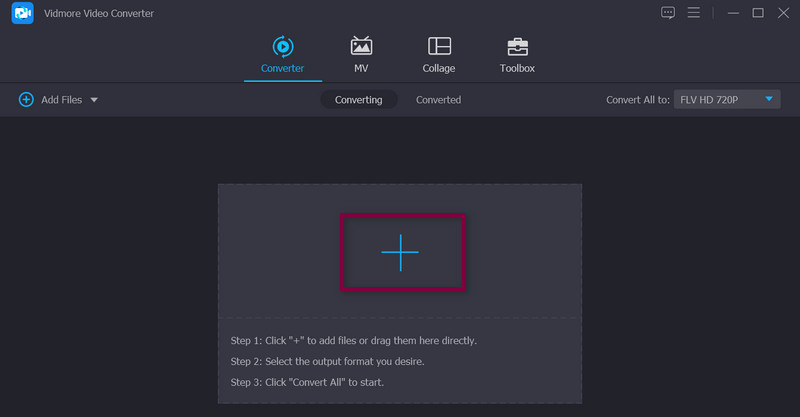
Βήμα 3. Πρόσβαση στο πρόγραμμα επεξεργασίας βίντεο
Τώρα, σημειώστε το Επεξεργασία εικονίδιο που μοιάζει με μαγικό ραβδί που βρίσκεται δίπλα στη μικρογραφία του βίντεο. Μετά από αυτό, θα μεταβείτε στην πραγματική διεπαφή επεξεργασίας του προγράμματος.
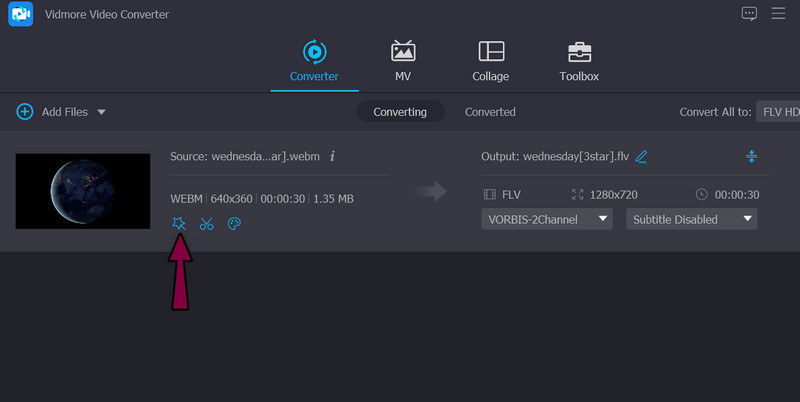
Βήμα 4. Αλλαγή αναλογίας διαστάσεων
Από προεπιλογή, αρχικά θα κατευθυνθείτε στο Περιστροφή & περικοπή, όπου βρίσκεται ο μετατροπέας αναλογίας διαστάσεων. Στο κάτω μέρος της διεπαφής, μπορείτε να δείτε το τμήμα για την αναλογία διαστάσεων. Επιλέξτε το αναπτυσσόμενο μενού και επιλέξτε την επιθυμητή εμφάνιση αναλογίας διαστάσεων. Μόλις τελειώσετε, χτυπήστε Εντάξει. Στη συνέχεια, μετατρέψτε το βίντεο για να λάβετε ένα αντίγραφο του τροποποιημένου βίντεο.
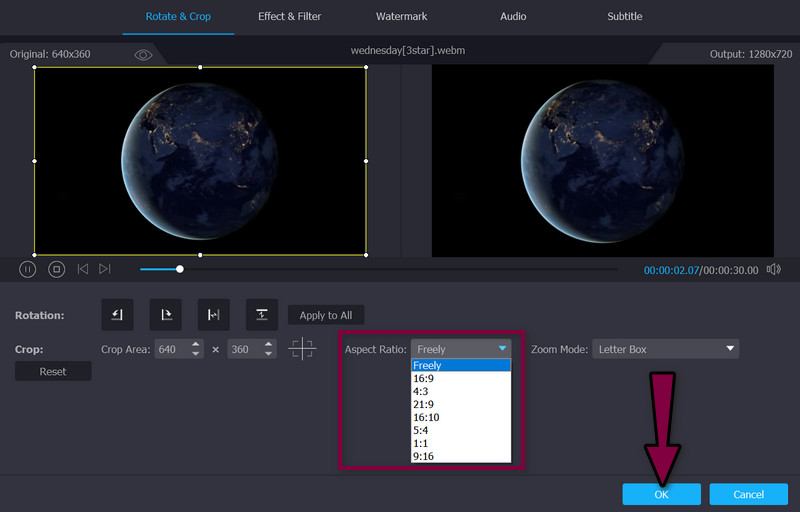
Μέρος 3. Εφαρμογή μετατροπέα αναλογίας διαστάσεων σε φορητές συσκευές
Μπορείτε επίσης να αλλάξετε την αναλογία διαστάσεων των βίντεό σας στις κινητές συσκευές σας. Εδώ, θα ρίξουμε μια ματιά στην εφαρμογή Φωτογραφίες και πώς μπορεί να χρησιμεύσει ως μετατροπέας αναλογίας διαστάσεων. Εφόσον το iPhone σας εκτελεί iOS 13 και νεότερη έκδοση, είναι δυνατή η δυνατότητα επεξεργασίας βίντεο, ιδιαίτερα αλλαγής αναλογίας διαστάσεων. Από το παράθυρο επεξεργασίας βίντεο, θα δείτε πολλές επιλογές που μπορείτε να χρησιμοποιήσετε. Μπορείτε να επιλέξετε μεταξύ κατακόρυφης και οριζόντιας λειτουργίας.
Επιπλέον, το εργαλείο προσφέρει προεπιλογές ελεύθερης μορφής, τετράγωνου, ταπετσαρίας και πολλές ακόμη προεπιλογές αναλογίας διαστάσεων. Είναι πραγματικά ένα χρήσιμο και χρήσιμο εργαλείο που σας βοηθά να αλλάξετε την αναλογία διαστάσεων των βίντεό σας σε κινητές συσκευές. Εάν θέλετε να προσθέσετε εφέ, να περιστρέψετε και να αναστρέψετε το βίντεο, μπορείτε επίσης να το κάνετε χρησιμοποιώντας αυτό το πρόγραμμα. Εν τω μεταξύ, εδώ είναι μερικά από τα πλεονεκτήματα και τα μειονεκτήματα που πρέπει να προσέξετε.
Πλεονεκτήματα
- Αλλαγή μεγέθους περικοπής βίντεο για μια συγκεκριμένη πλατφόρμα ή λόγο διαστάσεων.
- Προσφέρει κατακόρυφα, οριζόντια και τετράγωνες επιλογές.
- Μετακίνηση γύρω ή μεγέθυνση του βίντεο μέσα στην περικομμένη περιοχή.
Μειονεκτήματα
- Είναι διαθέσιμο μόνο σε iPhone και iPad.
- Το σύστημα πρέπει να ενημερωθεί σε iOS 13 και νεότερη έκδοση.
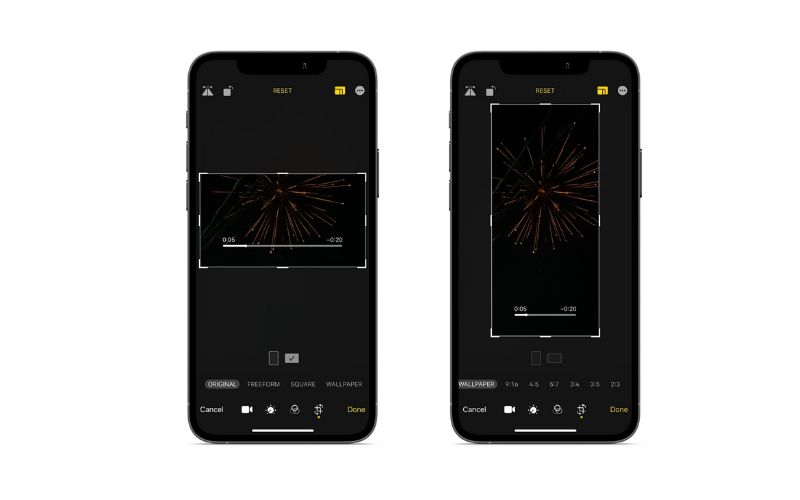
Μέρος 4. Συχνές ερωτήσεις σχετικά με τους μετατροπείς αναλογίας διαστάσεων
Υπάρχει απώλεια ποιότητας μετά την αλλαγή της αναλογίας διαστάσεων βίντεο;
Εξαρτάται. Με τη σωστή αναλογία διαστάσεων, το βίντεο θα εμφανίζεται άψογο. Από την άλλη πλευρά, ένας λανθασμένος λόγος διαστάσεων θα έχει ως αποτέλεσμα παραμορφωμένη οθόνη.
Ποια είναι η ιδανική αναλογία διαστάσεων;
Λαμβάνοντας υπόψη ότι το 16:9 μπορεί να χειριστεί την υψηλότερη ανάλυση σε όλες σχεδόν τις συσκευές, θεωρείται η βέλτιστη αναλογία διαστάσεων.
Ποιο είναι καλύτερο, 16:9 ή 16:10;
Η επιλογή μπορεί να διαφέρει ανάλογα με τη μορφή της επιφάνειας προβολής και του υλικού. Το gaming και το κινηματογραφικό περιεχόμενο τείνουν να λειτουργούν καλύτερα με αναλογία διαστάσεων 16:9, ενώ το 16:10 λειτουργεί καλύτερα με tablet υπολογιστών και προσωπικούς υπολογιστές.
συμπέρασμα
Τώρα ξέρετε το διαφορετικό μετατροπείς αναλογίας διαστάσεων για διαφορετικές πλατφόρμες και συσκευές. Επομένως, όποια συσκευή σκοπεύετε να χρησιμοποιήσετε, υπάρχει ένα πρόγραμμα που θα κάνει τη δουλειά της επεξεργασίας του λόγου διαστάσεων. Μπορείτε να διορθώσετε την εμφάνιση του βίντεό σας και να δημιουργήσετε άψογους τροχούς, κορυφαίες στιγμές βίντεο κ.λπ. Δοκιμάστε τα μόνοι σας και επιλέξτε το εργαλείο που ταιριάζει στις ανάγκες σας.


